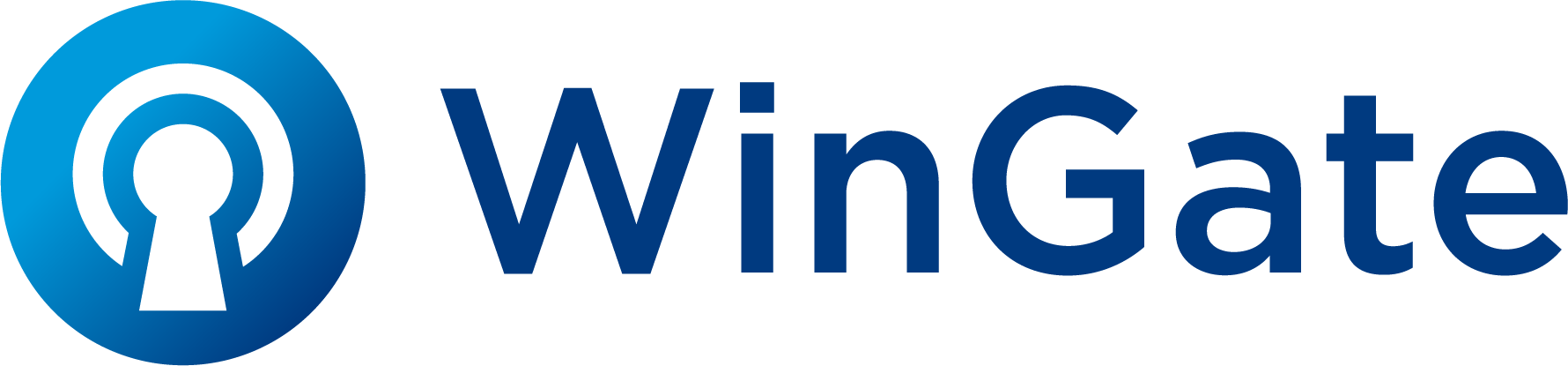WinGate は、フレキシブルな機能やポリシー設定により、ユーザーへのアクセス制限など、お客様のご要望にお応えいたします。
ここでは、WinGateで設定可能な事例などをご紹介しております。
ここで、ご紹介しております以外にも、WinGateでは機能やポリシーの組み合わせにより、様々な構成に対応することができます。
試用版をご利用いただき、WinGateの機能をお試しください。また、多く使用される設定の一部は、ユーザーガイドにてご紹介をしております。
ご検討をいただいております構成や制限事項に関してご不明な点などがございましたら弊社までご連絡ください。(ご紹介しております内容の動作についてお約束できるものではございません。)
構成条件
利点
WinGateでの設定概要
ネットワークでの注意事項
拡張性
構成条件
利点
WinGateでの設定概要
ネットワークでの注意事項
拡張性
構成条件
利点
WinGateでの設定概要
ネットワークでの注意事項
拡張性
クライアントマシンへの接続制限(ポリシー事例)
WinGate7の柔軟なポリシー機能は、クライアントPCへの様々な制限や制御を可能にします。
WinGate7で構成例が多い制限設定は以下のようなものがあります。
これらのポリシーは、内容によっては複合的に組み合わせることやユーザー認証、通知などとの連携も可能となります。例えばユーザー AであればURLアクセス制限をおこない、更に時間制限を適用し、かつ時間外利用のリクエストがあった場合に管理者へメールで通知というようなポリシーも可能です。